Wie man Konversionen mit AdsBridge verfolgt
Diese Anleitung ist nur für AdsBridge. Wenn Sie die allgemeinen Schritte für das S2S-Tracking kennenlernen möchten, lesen Sie bitte den Advertisers section.
ExoClick bietet Ihnen Zugang zu globalen Traffic-Quellen, Targeting-Funktionen, Big Data und statistischen Analysetools, um Ergebnisse zu filtern und Ihre Kampagnen zu optimieren. Dieses Handbuch erklärt, wie Sie Konversionen im ExoClick-Netzwerk verfolgen können, wenn Sie die Tracking-Software AdsBridge verwenden. Um Ihr Angebot verfolgen zu können, müssen AdsBridge und ExoClick über ihre Server miteinander kommunizieren.
Wenn Sie weitere Informationen erhalten möchten, lesen Sie bitte Adsbridges Integrationsleitfaden
Schritt 1: Erstellen der Goal-ID für die Postback-URL
Loggen Sie sich in Ihr ExoClick Admin Panel ein und gehen Sie zu Kampagnen > Conversions Tracking. Hier können Sie den Conversions-Tracking-Code erstellen, der in Ihrer Postback-URL verwendet werden soll:

Klicken Sie auf "Neues Konversionsziel". Es gibt drei Felder, die Sie ausfüllen müssen: Name, Umwandlungswert und Auftrag. In Name geben Sie einfach einen Namen für das Ziel ein, z. B.: "Postback".
Die verfügbaren Umrechnungswerte sind:
- Kein Wert: Wert ist 0
- Behoben: Sie bestimmen die Auszahlung der Umwandlung manuell beim Einrichten des Ziels.
- Dynamisch: Der Wert der Auszahlung wird über die Postback-URL übergeben. Die dynamische Wertübergabe wird im weiteren Verlauf des Leitfadens im Detail erläutert.
die Ordnung** wird verwendet, um die verschiedenen Ziele zu organisieren, die Sie in Ihrem Konto erstellt haben. Wenn Sie mehrere Conversion-Ziele erstellt haben, hilft Ihnen die Reihenfolge, wie diese Ziele in Ihrer Statistik und in der Kampagnenliste angezeigt werden.
Wenn Sie alle diese Felder hinzugefügt haben, klicken Sie auf die Schaltfläche "Erstellen". In der Verwaltungskonsole wird die Struktur der Postback-URL sowie die Ziel-ID angezeigt, die dem soeben erstellten Ziel entspricht. Sie sollte in etwa so aussehen:
http://s.magsrv.com/tag.php?goal=66a8605e6cce49fbb8056f273f8e1a2e&tag=
Sie können auch unsere Seite Conversions Tracking besuchen, um mehr Details über unseren Zielerstellungsprozess zu erfahren.
Schritt 2: Fügen Sie ExoClick als Traffic-Quelle in AdsBridge hinzu und konfigurieren Sie das Postback
Um Conversions auf ExoClick zu verfolgen, müssen Sie einen dynamischen Tracker zu Ihrer Kampagnen-URL hinzufügen {conversions_tracking}, der jede Conversion eindeutig identifiziert. Sie müssen diesen Tracker auf AdsBridge speichern und ihn dazu bringen, die API von ExoClick jedes Mal zu benachrichtigen, wenn ein Nutzer eine Konversion generiert.
Dies wird in AdsBridge durch die Konfiguration von ExoClick als Traffic-Quelle erreicht, wobei die vordefinierte Vorlage verwendet wird.
- Melden Sie sich bei Ihrem AdsBridge-Konto an
- Klicken Sie auf die Registerkarte "Verkehrsquellen "
- Klicken Sie auf die Schaltfläche "Traffic-Quelle erstellen ".
- Klicken Sie auf "Aus Vorlagen wählen " und wählen Sie "ExoClick ".

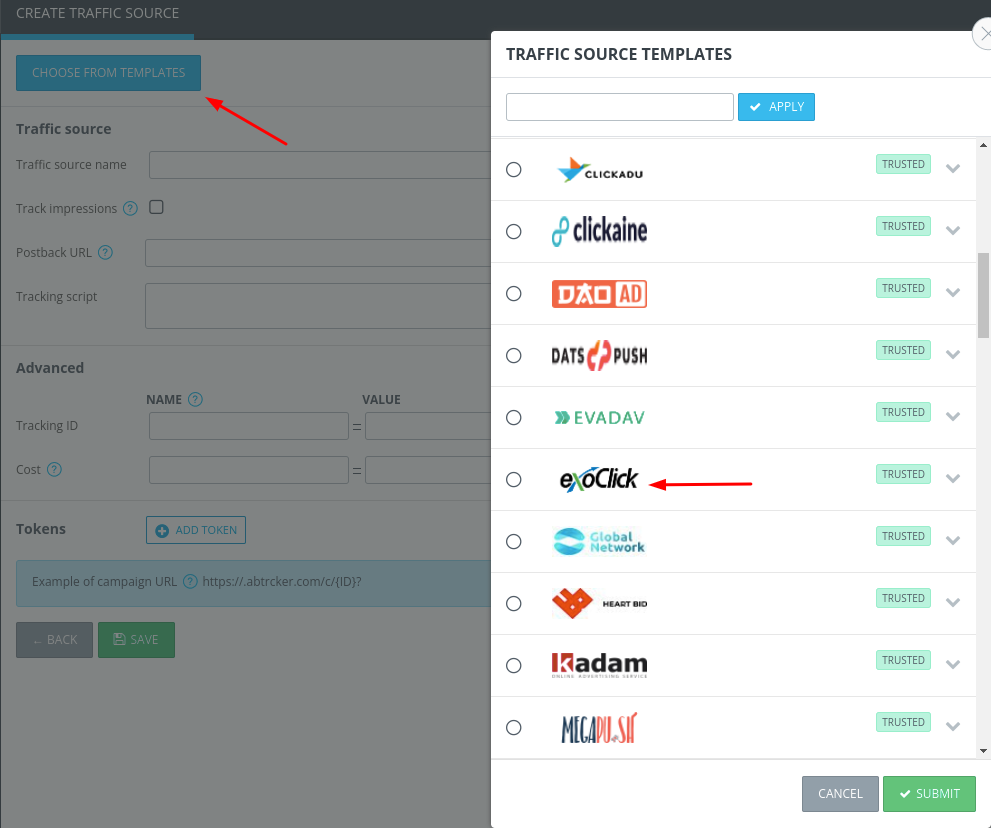
AdsBridge füllt alle Einstellungen für Traffic-Quellen aus. Die einzige Änderung, die Sie hier vornehmen müssen, ist die Aktualisierung des Wertes "REPLACE" mit der Ziel-ID des Ziels, das Sie in ExoClick erstellt haben:
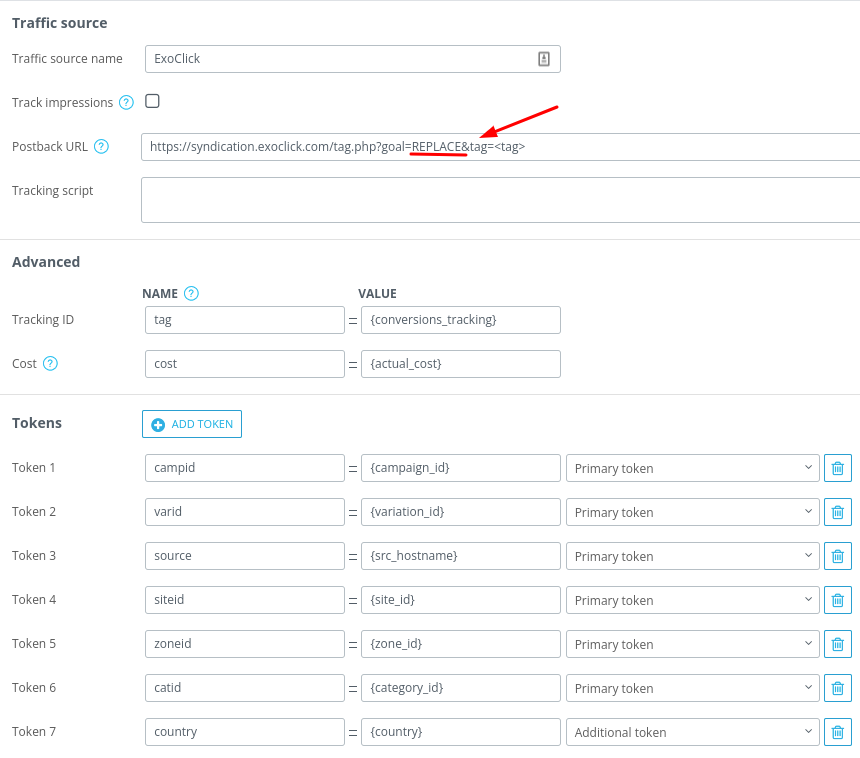
Der einzige obligatorische Parameter für die Verfolgung von Konvertierungen ist die Tracking ID; alle anderen sind optional. Sie können jederzeit alle verfügbaren Token für Exoclick hier finden.
Anmerkung1: Unser Token {actual_cost} gibt das tatsächlich gezahlte Gebot pro Klick oder pro Impression pro Impression zurück. Wenn Sie Ihre Kampagne in AdsBridge einrichten (wird später im Leitfaden erklärt), empfehlen wir Ihnen, unabhängig vom Preismodell in Ihrer ExoClick-Kampagne "CPM" zu wählen, um den Standardwert von {actual_cost} zu verwenden.
Anmerkung2: Wenn Sie beim Einrichten Ihres Ziels in ExoClick den Wert Dynamisch ausgewählt haben, müssen Sie auch &value=payout am Ende der Postback-URL hinzufügen, um den Wert der Konversion zu übergeben. In diesem Fall wird Ihre Postback-URL wie folgt aussehen:
Schritt 3 (optional): Einrichten eines Affiliate-Netzwerks auf AdsBridge
Wenn Sie kein Angebot von einer Partnerplattform verwenden, gehen Sie bitte zu Schritt 4
Klicken Sie auf den Reiter "Affiliate-Netzwerke " und dann auf "Affiliate-Netzwerk erstellen ":

Klicken Sie auf "Affiliate Networks Templates " und wählen Sie das Netzwerk aus, mit dem Sie arbeiten möchten. Beachten Sie, dass AdsBridge einige "Integrierte " Affiliates hat, die es Ihnen ermöglichen, alle Ihre Angebote aus diesem Affiliate-Netzwerk in Ihr AdsBridge-Konto zu integrieren.
Wenn Ihr Affiliate-Netzwerk nicht in der Liste enthalten ist, können Sie die Affiliate Postback URL manuell einrichten. Von dieser URL ist der wichtigste Parameter für ExoClick die amt=REPLACE
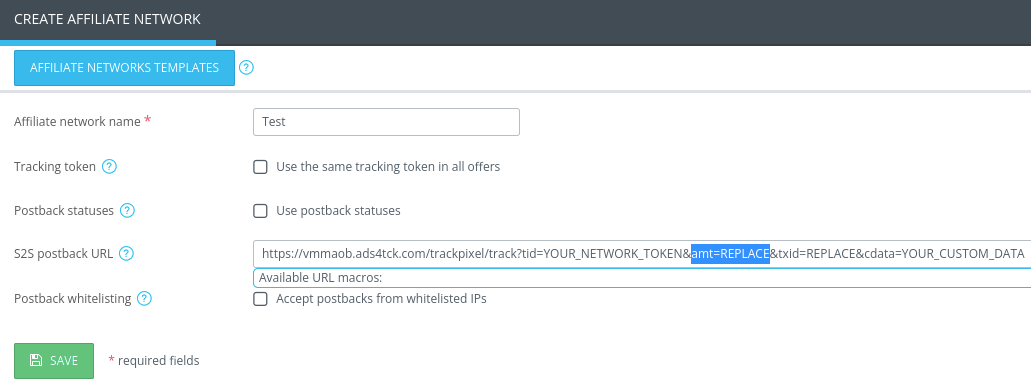
Für das Tracking Ihrer finanziellen Ergebnisse verwendet AdsBridge den dynamischen Auszahlungswert von "amt=" im Tracking-Pixel, das sich in der Angebots-URL befindet. Wenn die Angebots-URL den Parameter "amt=" im Pixel nicht enthält, müssen Sie den Auszahlungswert manuell eingeben, wenn Sie das Angebot in AdsBridge einrichten
Sobald Sie das Partnernetzwerk erstellt haben, kopieren Sie diese Postback-URL und fügen sie in das entsprechende Feld Ihres Partnernetzwerks ein.
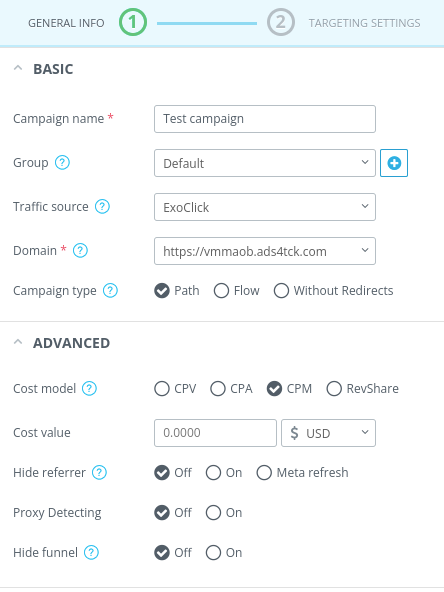
Hinweis: Diese Postback-URL ist nicht dieselbe wie die, die Sie für ExoClick erstellt haben.
Schritt 4: Das Angebot in AdsBridge einrichten
Klicken Sie auf Angebote > Angebote verwalten, und klicken Sie dann auf Angebot erstellen.
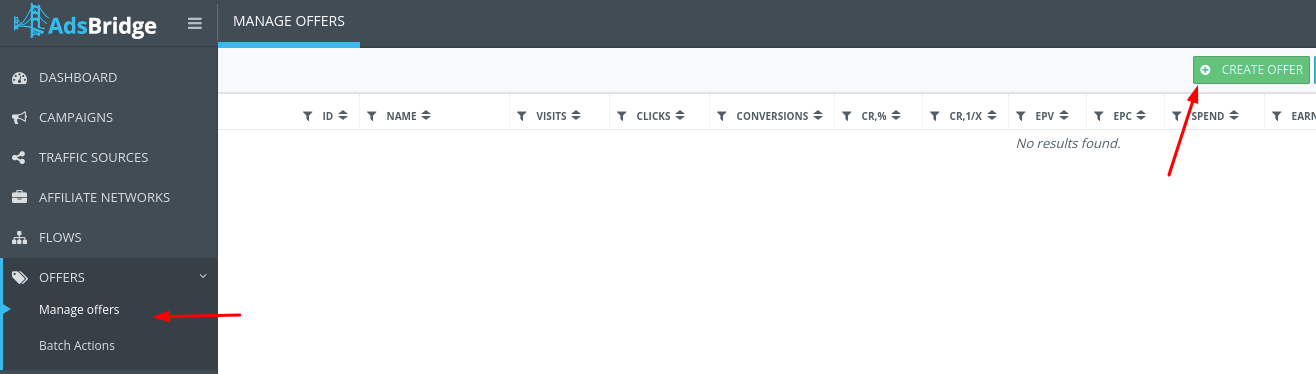
Wählen Sie die Art des vertikalen Produkts und fügen Sie dann die URL Ihres Angebots hinzu.
Beispiel:
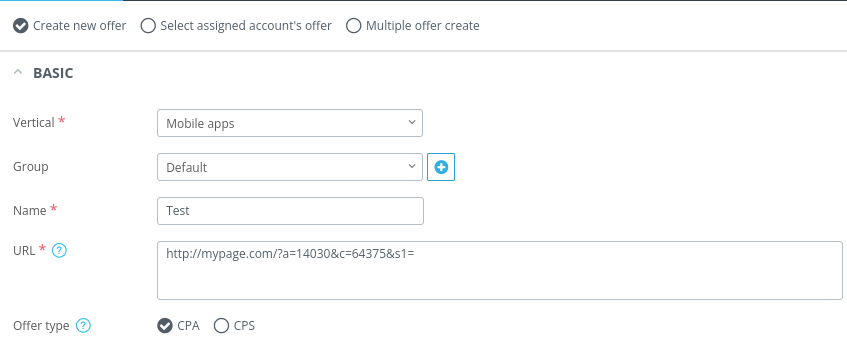
Wenn Sie ein Affiliate-Netzwerk hinzugefügt haben, dann wählen Sie es hier aus. Wenn Sie ein Affiliate-Netzwerk hinzufügen, wird die Tracking-Token-Einstellung automatisch aktiviert, um Conversions von AdsBridge an Ihre Affiliate-Plattform zu senden.
Wenn Ihr Affiliate-Netzwerk keinen Parameter amt hat oder keine Auszahlungsinformationen weitergibt, fügen Sie die Auszahlung hier manuell hinzu:
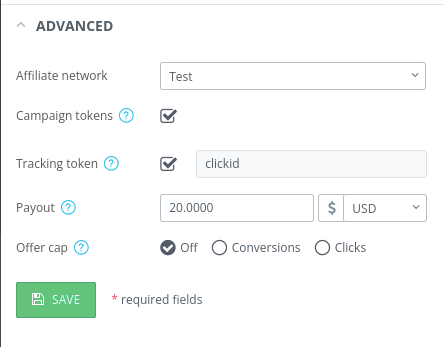
Klicken Sie auf Speichern, um Ihr Angebot zu speichern.
Schritt 5: Erstellen Sie eine Kampagne auf AdsBridge
Klicken Sie auf die Registerkarte "Kampagnen" und dann auf "Kampagne erstellen".

Geben Sie der Kampagne einen Namen, wählen Sie die Domain aus Ihrer Tracking-URL und wählen Sie ExoClick als Traffic-Quelle.
Wählen Sie dann CPM als Kostenmodell aus, lassen Sie aber das Feld Kostenwert leer.
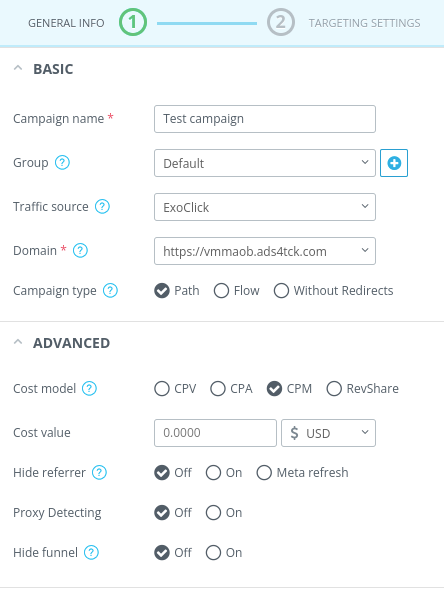
Klicken Sie auf Weiter. Hier wählen Sie die Zielseite und das Angebot der Kampagne aus. Wenn Sie den Traffic direkt zum Angebot schicken möchten, klicken Sie einfach auf die Schaltfläche Direktlink und wählen Sie dann das von Ihnen erstellte Angebot im Menü Angebot hinzufügen:
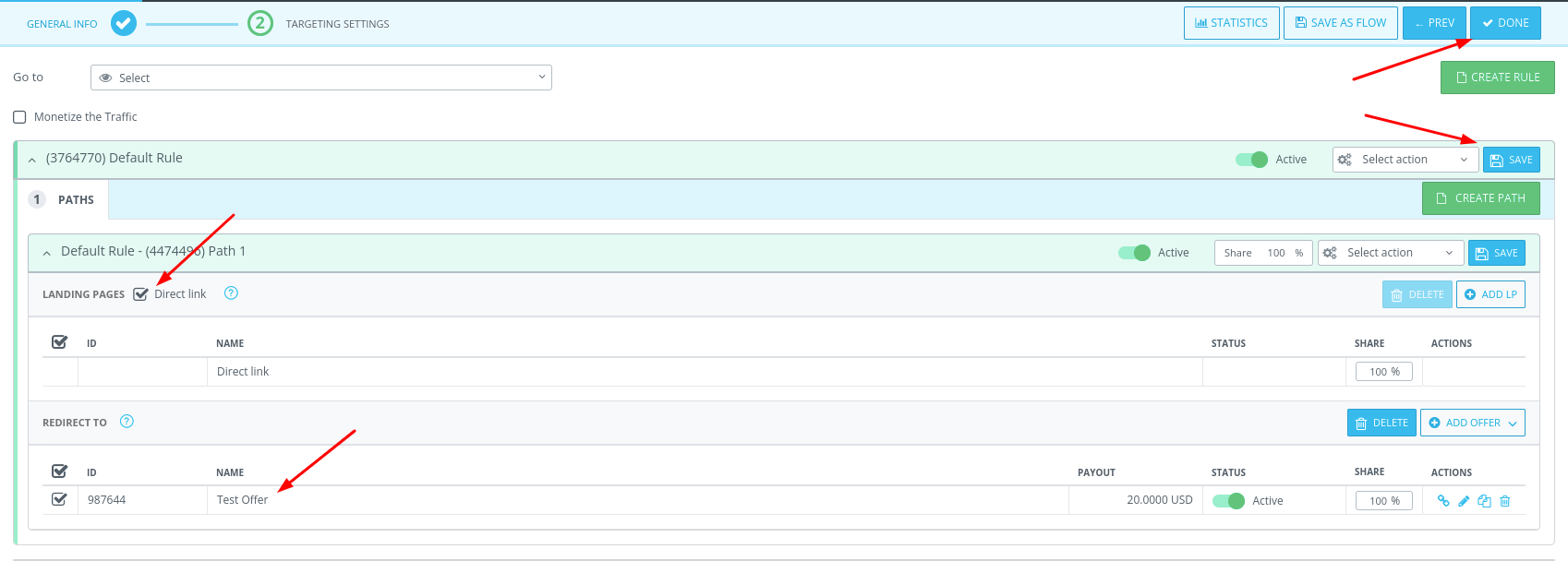
Eine ausführliche Anleitung zum Erstellen von Kampagnen in AdsBridge-Kampagnen finden Sie im Tutorial Eine Kampagne erstellen.
Wenn Sie die Einrichtung Ihrer Kampagne abgeschlossen haben, klicken Sie auf "Fertig". AdsBridge gibt Ihnen die Kampagnen-URL, die Sie im nächsten Schritt für die Einrichtung der ExoClick-Kampagne verwenden werden.
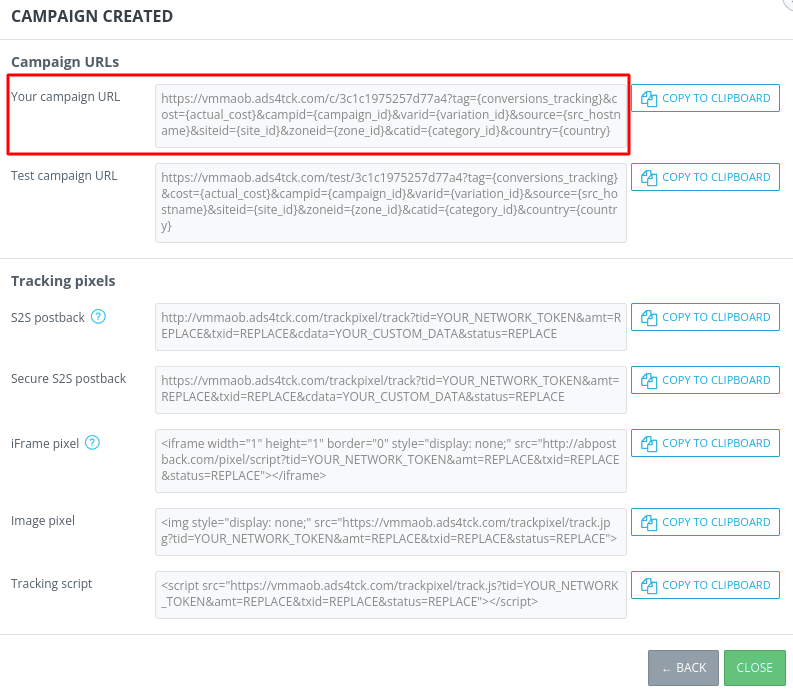
Schritt 6: Einrichten der Kampagne auf ExoClick
Fügen Sie die im vorherigen Schritt erstellte Kampagnen-URL als Ihre "Variation" für Ihre ExoClick-Kampagne ein:
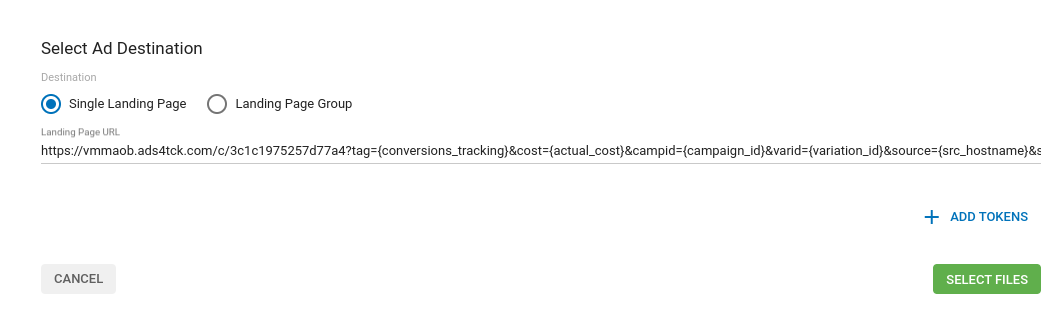
Vergewissern Sie sich, dass die Kampagnen-URL das Tag {conversions_tracking} enthält, um die Informationen über die Konversion zu übermitteln.
Eine detaillierte Anleitung zum Erstellen einer Kampagne in ExoClick finden Sie hier
Wenn die Einrichtung korrekt durchgeführt wurde, werden Sie sowohl in AdsBridge als auch in ExoClick erste Konversionen sehen. Vergessen Sie nicht, die entsprechende Zielspalte in Ihrer Campaigns List und Ihrer Statistics zu aktivieren
Wenn Sie weitere Anleitungen zum Einrichten des Conversion-Trackings in AdsBridge benötigen, zögern Sie nicht, das Benutzerhandbuch oder die FQA-Seite zu besuchen. Sie können sich auch an ExoClick's Customer Success wenden, um diese Schritte zu überprüfen.